Торент клиентите и контролерите може да са доста справедливичесто срещани в Android и iOS, но досега потребителите на Windows Phone не са имали толкова късмет. Има общ недостиг на официални клиенти за реномирани услуги на платформата и изтеглящите торент не са изключение. Обаче нещата изглежда са започнали да се променят към по-добро, като BitTorrent накрая се освобождава µTorrent Remote за Windows Phone. Приложението не е просто лъскав официален клиент за голямо име и всъщност е наистина полезно. Използвайки µTorrent Remote, можете дистанционно да контролирате почти всеки аспект на PC или Mac клиента. Приложението ще ви позволи да преглеждате, поставяте на пауза и възобновявате изтеглянията, преглеждате и управлявате вашите RSS емисии или започнете ново изтегляне от телефона си, така че да не се налага да чакате да се върнете на домашния си компютър, за да добавите нов торент към опашката си за изтегляне , µTorrent Remote стига до това, че позволява на потребителите си да запазват снимки в телефона си, ако торентът съдържа файлове с изображения.

За да започнете, ще трябва да активирате дистанционнодостъп в µTorrent десктоп клиент. Това може да се направи във всяка версия на приложението, по-нова от µTorrent 3 за компютър и µTorrent 1.5 за Mac. За да се регистрирате, отворете менюто Настройки в настолното приложение и отворете отдалечен раздел. Проверете Активиране на µTorrent отдалечен достъп кутия. Изберете произволно име за вашия компютър и задайте парола. Ще бъдете помолени да конфигурирате въпрос за сигурност и след като това е направено, вие сте готови с десктоп частта от нещата.
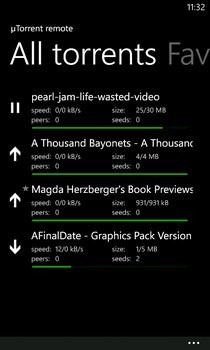
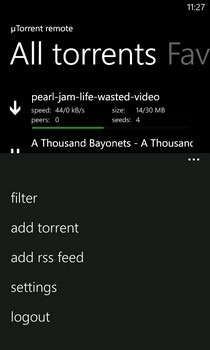
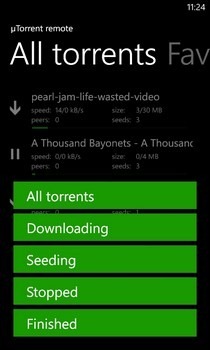
В приложението Windows Phone въведете потребителското си име ипарола за достъп до клиента на вашия компютър. Всички торенти, които понастоящем изтеглят съдържание или се засяват, ще се показват в µTorrent Remote Всички торенти екран в µTorrent Remote. Всички промени, направени в този списък на вашия компютър, ще бъдат отразени почти мигновено на устройството. Възможно е да промените състоянието на който и да е торент в списъка, като натиснете иконата от лявата му страна или разберете с опциите в долната лента. Натиснете дълго торент, за да го изтриете или добавите към предпочитани. Лентата в долната част на основния екран изброява множество полезни настройки. Можете да сортирате списъка с торенти, като приложите някой от наличните филтри. Списъкът с филтри има силата да ви позволява да гледате само изтеглящи торенти, спрени или такива, които сеят.
Ако попаднете на особено добър торент, докато сърфирате в интернет в браузъра на телефона си, можете да копирате URL адреса му в добавете торент опция на приложението, за да го добавите към работния плотопашка за изтегляне на клиента Подобен бутон съществува и за RSS емисии. µTorrent Remote има отделно меню за преглед и управление на емисиите, които сте настроили в услугата.
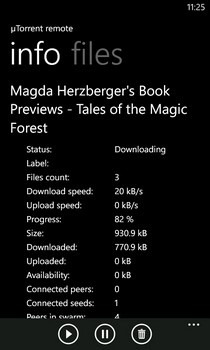
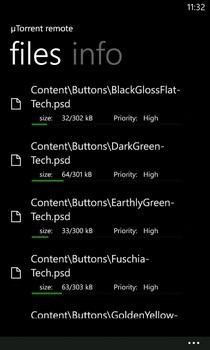
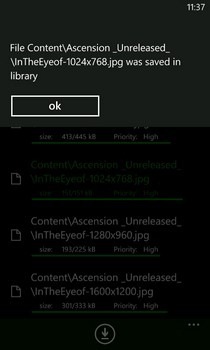
Самото му управление на торенти и фуражиби било достатъчно за µTorrent Remote, за да се привърже като прилично приложение, но приложението идва с още повече! Докосването на определен торент файл в списъка ще разкрие допълнително меню с подробни статистически данни относно текущото изтегляне или качване. Освен това можете дори да видите списъка с отделни файлове, присъстващи в пакета, който се изтегля. Разбира се, повечето от тези файлове не ползват вашия телефон, но ако някой от тях е снимки, можете да ги изтеглите на вашето устройство. Просто изберете файла и натиснете бутона за изтегляне. Изображенията ще се съхраняват в Запазено изображение албум на хъба Pictures.
µTorrent Remote все още е в бета версия, така че очаквайте няколко грешки. Приложението е достъпно безплатно в магазина на Windows Phone.
Изтеглете uTorrent Remote за Windows Phone













Коментари